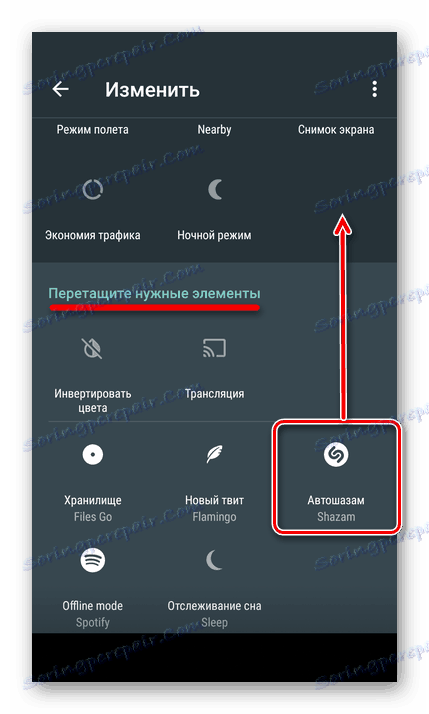Kako uporabljati aplikacijo Shazam za Android
Shazam - uporabna aplikacija, s katero lahko zlahka prepoznate skladbo, ki jo predvajate. Ta programska oprema je zelo priljubljena med uporabniki, ki ne samo ljubijo poslušati glasbo, ampak tudi vedno želijo vedeti ime izvajalca in ime skladbe. S temi informacijami lahko preprosto najdete in prenesete ali kupite svojo najljubšo skladbo.
Vsebina
Uporabljamo Chases na pametnem telefonu
Shazam lahko v nekaj sekundah dobesedno določi, kakšno pesem se predvaja na radiju, v filmu, v trgovini ali iz katerega koli drugega vira, če ni neposredne zmožnosti za pregled osnovnih informacij. To je glavna, vendar daleč od edine funkcije aplikacije, spodaj pa bo vprašanje mobilne različice, namenjene za Android OS.
Korak 1: Namestitev
Kot katera koli druga programska oprema za Android, lahko najdete in namestite Shazam iz Trgovina Play - trgovina z blagovno znamko v Googlu. To je zelo enostavno.
- Zaženite Play Market in se dotaknite iskalnega polja.
- Začnite vnašati ime aplikacije, ki jo iščete - Shazam. Ko končate s tipkanjem, kliknite gumb za iskanje na tipkovnici ali v iskalnem polju izberite prvi poziv.
- Ko na strani z aplikacijo kliknete »Namesti«. Po čakanju na postopek namestitve boste lahko zagnali Shazam tako, da kliknete gumb »Odpri« . Enako lahko storite v meniju ali na glavnem zaslonu, kjer se prikaže bližnjica za hiter dostop.
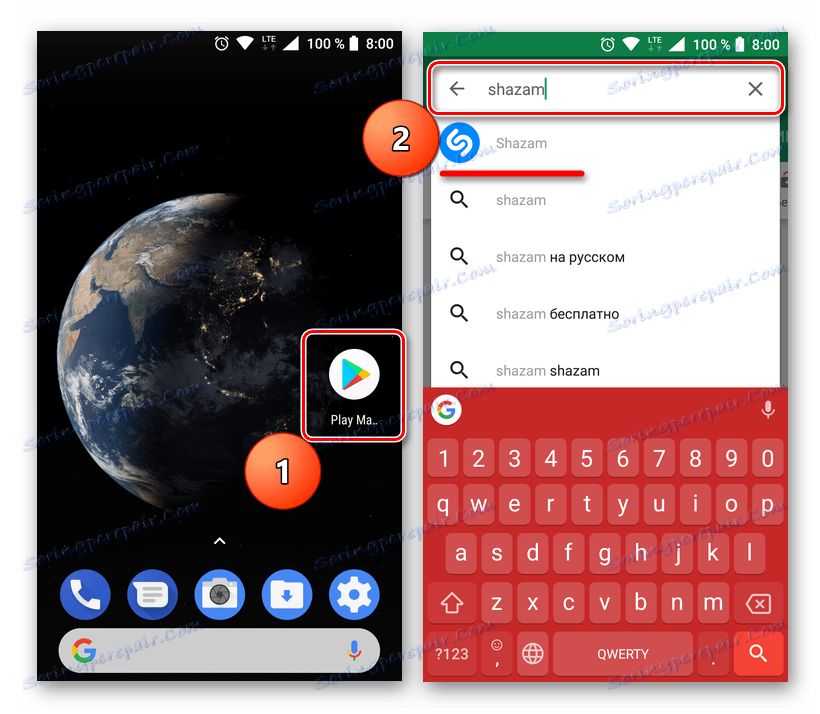
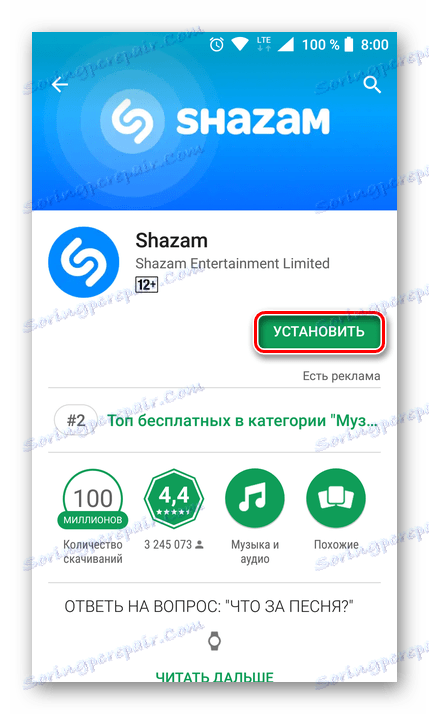
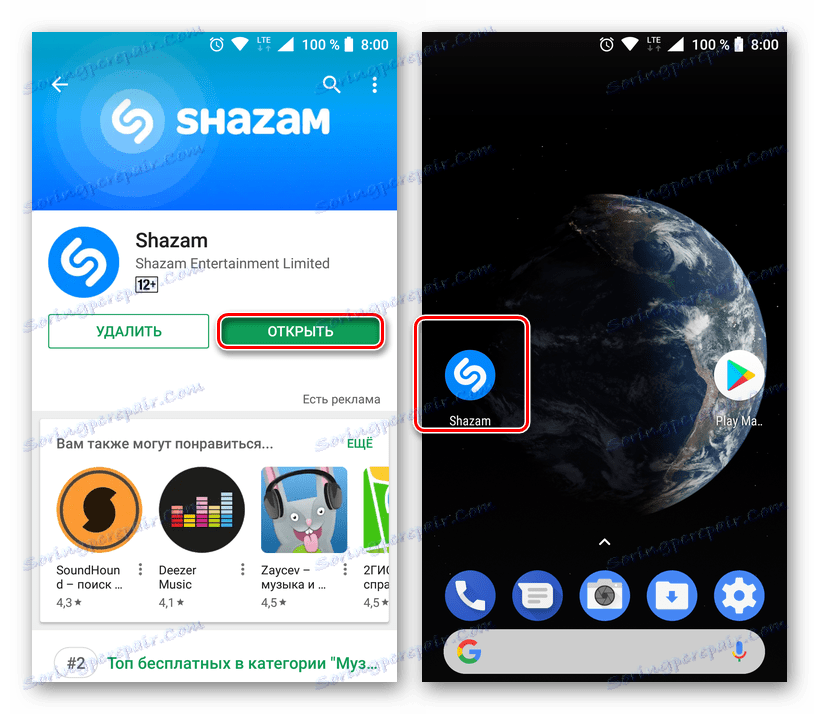
Korak 2: Dovoljenje in konfiguracija
Preden začnete uporabljati Shazam, priporočamo, da izvedete nekaj preprostih manipulacij. V prihodnosti bo to bistveno olajšalo in avtomatiziralo delo.
- Ko aplikacijo začnete , kliknite ikono »Moja Shazam« v zgornjem levem kotu glavnega okna.
- Kliknite gumb »Prijava« - to je potrebno, da bodo vsi vaši prihodnji »shazams« nekje shranjeni. Pravzaprav bo ustvarjen profil shranil zgodovino skladb, ki jih prepoznate, kar bo sčasoma postalo dobra osnova za priporočila, o katerih bomo kasneje razpravljali.
- Obstajata dve možnosti avtorizacije, da izberete - prijavite prek Facebooka in e-poštnega naslova. Izbrali bomo drugo možnost.
- V prvem polju morate vnesti poštni nabiralnik, v drugem pa ime ali psevdonim (neobvezno). Ko to naredite, kliknite »Naprej«.
- Pismo s storitvami bo poslano v nabiralnik, ki ste ga navedli, in tam bo povezava, da odobri aplikacijo. Odprite e-poštni odjemalec, nameščen na vašem pametnem telefonu, poiščite črko iz Shazam-a in ga odprite.
- Kliknite gumb »Pooblasti« in nato v pojavnem oknu izberite »Shazam«, če pa želite, kliknite »Vedno« , čeprav to ni potrebno.
- Vaš e-poštni naslov bo potrjen, hkrati pa boste samodejno prijavljeni v Shazam.

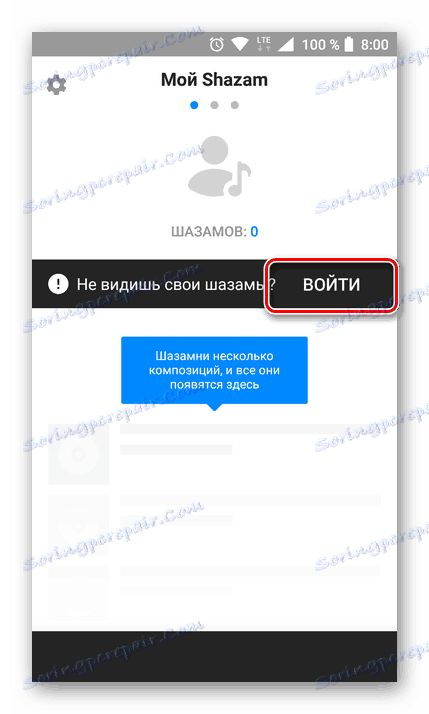
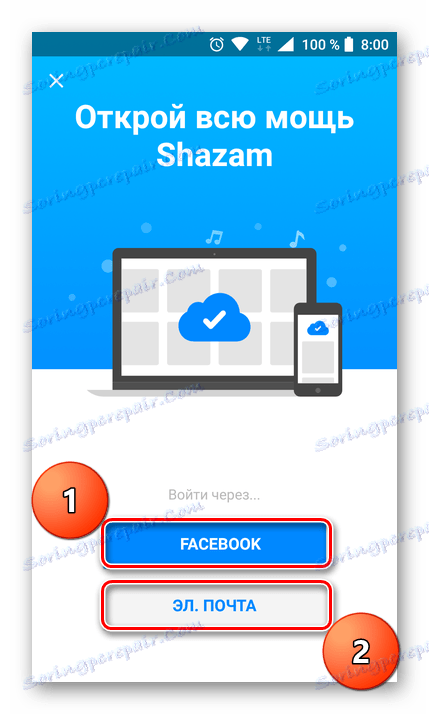
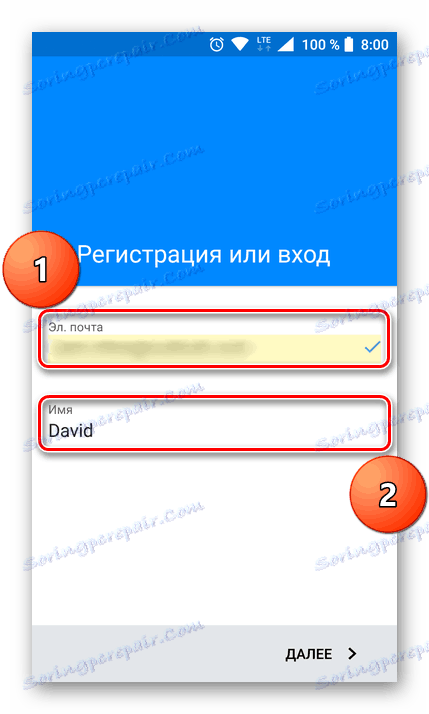

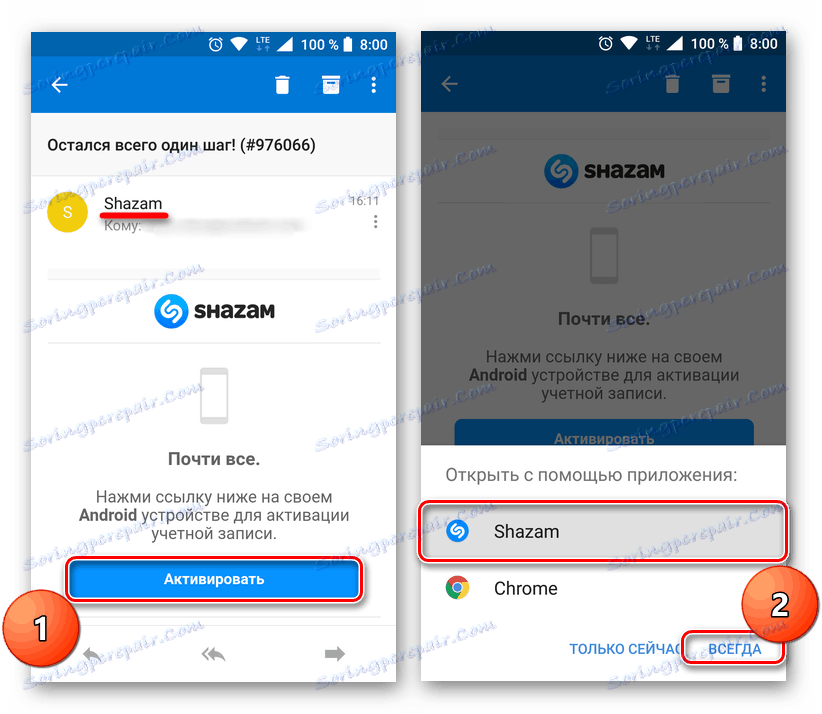
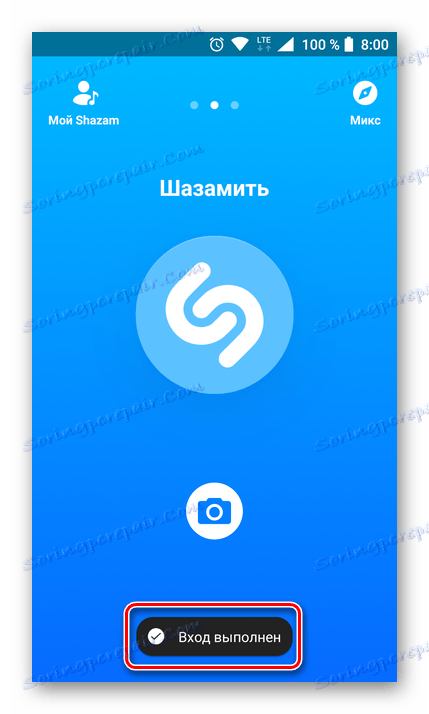
Ko končate z avtorizacijo, lahko varno začnete uporabljati aplikacijo in "zasazamit" svojo prvo skladbo.
3. korak: Prepoznajte glasbo
Čas je, da uporabimo glavno funkcijo Shazam - prepoznavanje glasbe. Gumb, potreben za te namene, zaseda večino glavnega okna, zato verjetno ne bo prišlo do napake. Torej začnemo igrati skladbo, ki jo želite prepoznati, in nadaljevati.
- Kliknite na okrogli gumb "Smash" , narejen v obliki logotipa zadevne storitve. Če to naredite prvič, boste morali Shazamu dovoliti uporabo mikrofona - to storite, v pojavnem oknu kliknite ustrezni gumb.
- Aplikacija se bo začela "poslušati" glasbo, ki se predvaja prek mikrofona, vgrajenega v mobilno napravo. Priporočamo, da ga približate zvočnemu viru ali dodate glasnost (če obstaja takšna priložnost).
- Po nekaj sekundah bo prepoznana pesem - Shazam bo prikazal ime izvajalca in ime skladbe. Spodaj bo številka "shazam", to je, kolikokrat je bila ta pesem prepoznana s strani drugih uporabnikov.
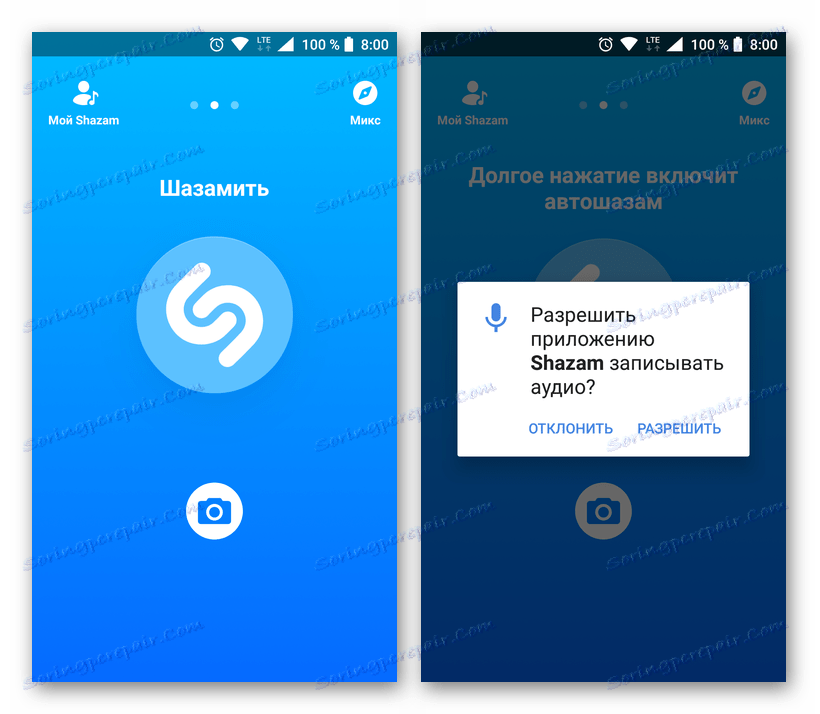

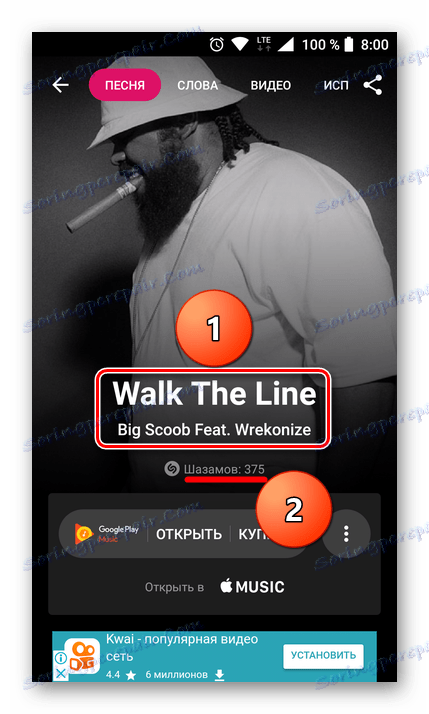
Neposredno iz glavnega okna aplikacije lahko poslušate glasbeno kompozicijo (njen fragment). Poleg tega ga je mogoče odpreti in kupiti v storitvi Google Glasba. Če je v vaši napravi nameščena Apple Music, lahko poslušate prepoznano skladbo.
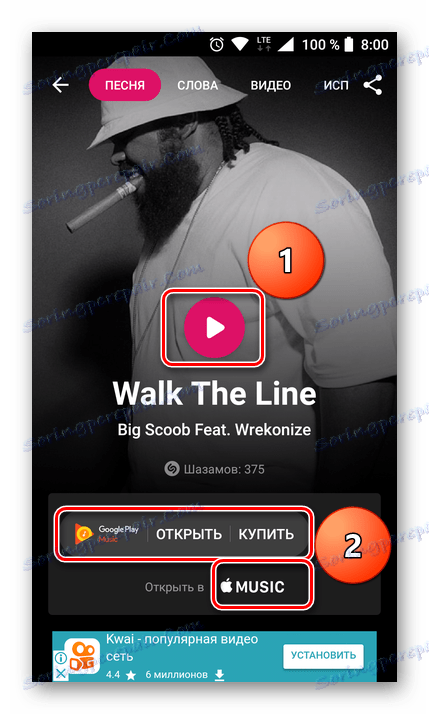
S pritiskom na ustrezni gumb se bo odprla stran albuma, ki vključuje to skladbo.
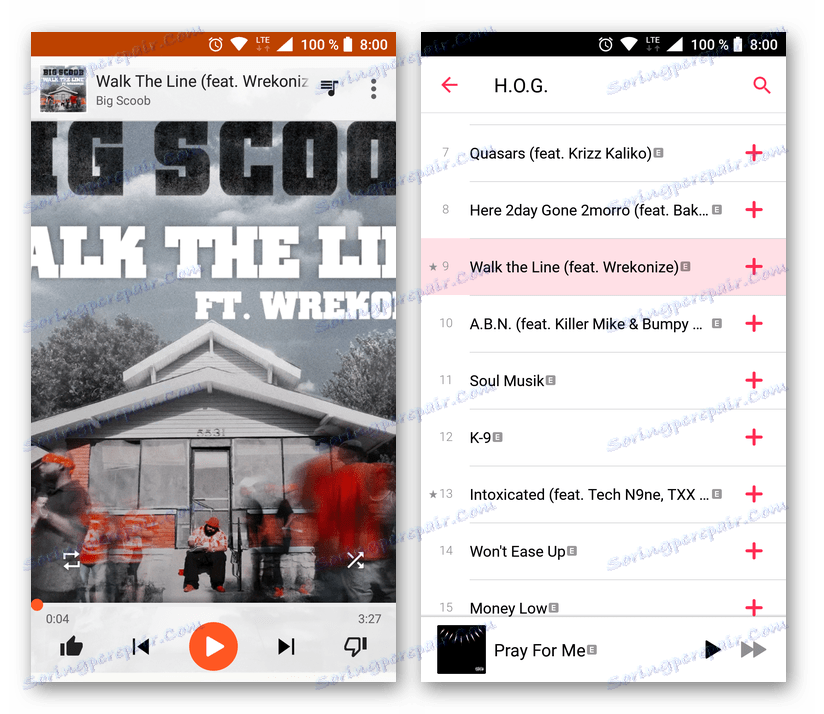
Takoj po priznanju skladbe v Shazamu bo njegov glavni zaslon razdelek petih zavihkov. Nudijo dodatne informacije o umetniku in pesmi, njegovem besedilu, podobnih skladbah, videu ali video, obstaja seznam podobnih izvajalcev. Če želite preklapljati med temi deli, lahko na zaslonu uporabite vodoravne swipes ali preprosto tapnite želeni element v zgornjem delu zaslona. Podrobnejše razmislite o vsebini vsakega zavihka.
- V glavnem oknu, neposredno pod imenom prepoznane skladbe, je majhen gumb (navpična elipsa znotraj kroga), s klikom na katero lahko izbrišete skladbo, ki je bila pravkar prečrtana s splošnega seznama jigs. V redkih primerih je ta funkcija lahko zelo koristna. Na primer, če ne želite "pokvariti" morebitna priporočila.
- Če si želite ogledati besedilo, pojdite na zavihek "Besede" . Pod drobcem prve vrstice kliknite »Celotno besedilo« . Če se želite pomikati, preprosto povlecite s prstom v smeri od spodaj navzgor, čeprav se lahko aplikacija tudi sam po besedilu samodejno pomika po poteku skladbe (če se še predvaja).
- V zavihku »Video« si lahko ogledate posnetek na priznani glasbeni kompoziciji. Če je pesem uradni videoposnetek, bo Shazam to pokazal. Če ni videoposnetka, boste morali biti zadovoljni s storitvijo Lyric Video ali videoposnetkom, ki ga je ustvaril nekdo iz YouTuba.
- Naslednji zavihek - »Izvajalec« . Ko se enkrat v njej seznanite z avtorjem pesmi, ki ste jo prepoznali, se lahko seznanite z "Top Songs", pri čemer se lahko poslušate. Če kliknete gumb »Več«, odprete stran s podrobnejšimi informacijami o umetniku, kjer bodo prikazani njegovi zadetki, število naročnikov in druge zanimive informacije.
- Če želite izvedeti več o drugih glasbenih izvajalcih, ki delajo v istem ali podobnem žanru kot skladba, ki ste jo prepoznali, preklopite na zavihek »Podobno «. Tako kot v prejšnjem delu aplikacije, lahko tukaj tudi predvajate katero koli skladbo s seznama ali pa preprosto kliknete »Play All« in uživate v poslušanju.
- Ikona, ki se nahaja v zgornjem desnem kotu, je dobro znana vsem uporabnikom mobilnih naprav. Omogoča vam, da delite »Shazam« - povedati, katero skladbo ste prepoznali prek Shazama. Nič ni treba razlagati.
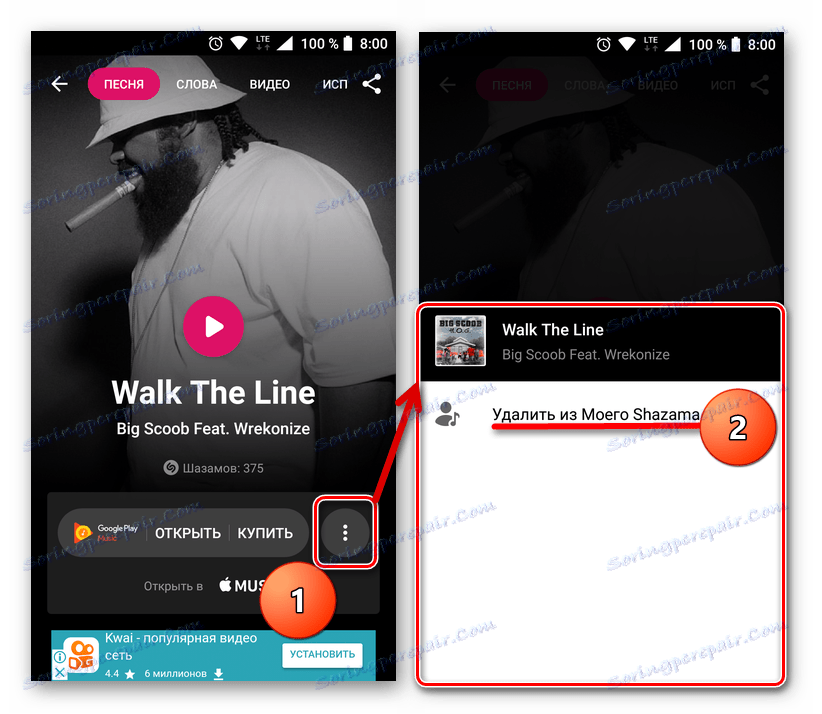
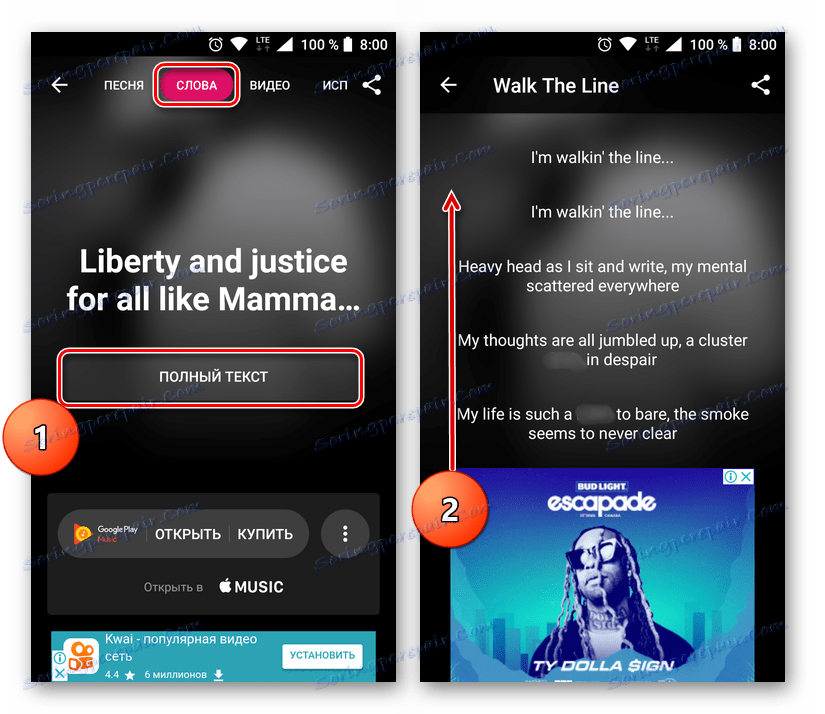
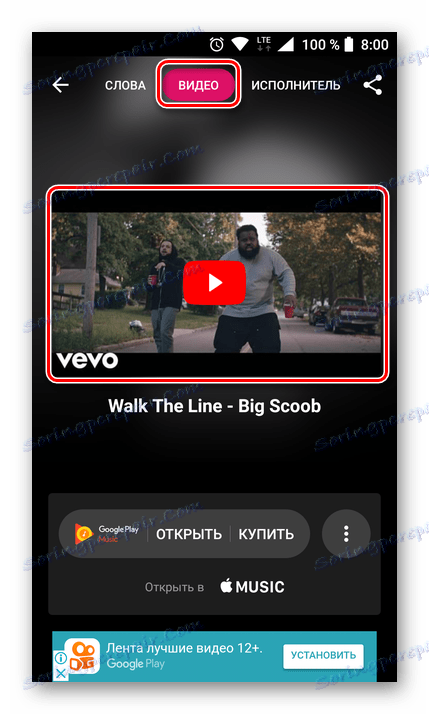
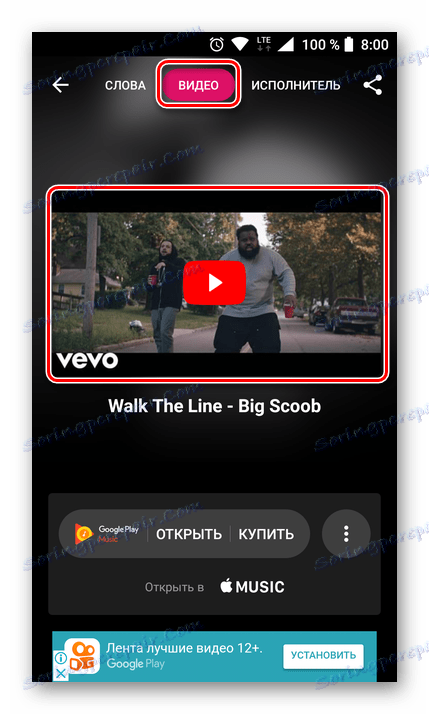
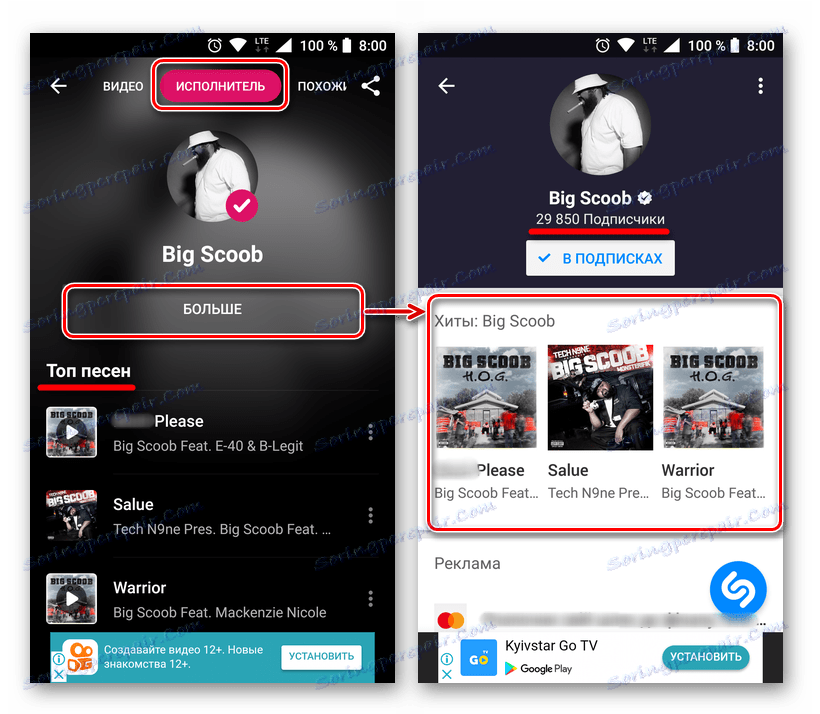
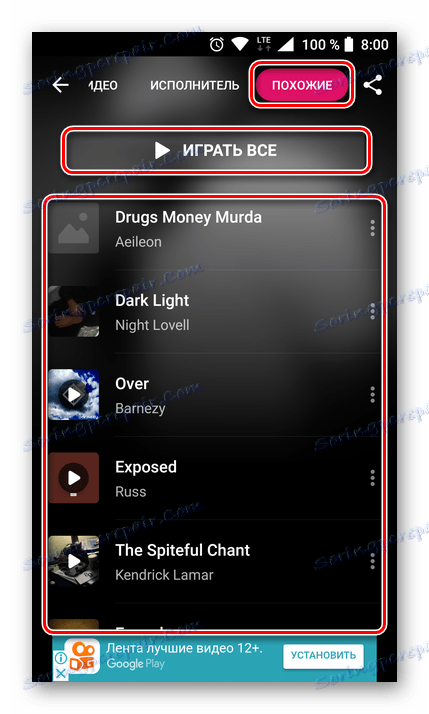
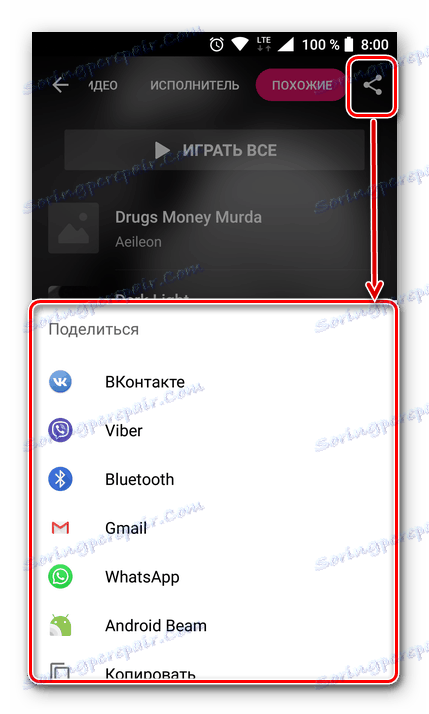
Tukaj, v resnici, vse dodatne funkcije aplikacije. Če jih lahko uporabite spretno, ne morete vedeti samo, kakšna glasba trenutno igra, temveč tudi hitro najti podobne skladbe, jih poslušati, prebrati besedilo in gledati videoposnetke.
Nato vam bomo povedali, kako uporabljati Shazam hitreje in bolj udobno s poenostavitvijo dostopa do prepoznavanja glasbe.
4. korak: avtomatizirajte glavno funkcijo
Zagon aplikacije, s pritiskom na gumb "Shazamit" in naknadno čakanje, traja nekaj časa. Da, v idealnih pogojih je to nekaj sekund, a konec koncev je potreben čas, da odklenete napravo, poiščete Shazam na enem od zaslonov ali v glavnem meniju. Dodajte k temu očitno dejstvo, da pametni telefoni Android vedno ne delujejo stabilno in hitro. Izkazalo se je torej, da z najslabšim izidom preprosto nimate časa za "zashazamit" vašo najljubšo skladbo. Na srečo so pametni razvijalci aplikacije ugotovili, kako pospešiti stvari.
Sashes lahko nastavite tako, da samodejno prepoznajo glasbo takoj po zagonu, to je brez pritiska na gumb "Shazamit" . To se naredi takole:
- Najprej morate klikniti gumb "Moj Shazam" , ki se nahaja v zgornjem levem kotu glavnega zaslona.
- Ko na strani vašega profila kliknete ikono v obliki orodja, ki se nahaja tudi v zgornjem levem kotu.
- Poiščite element »Shoot at startup« in premaknite preklopno stikalo na desno od njega v aktivni položaj.

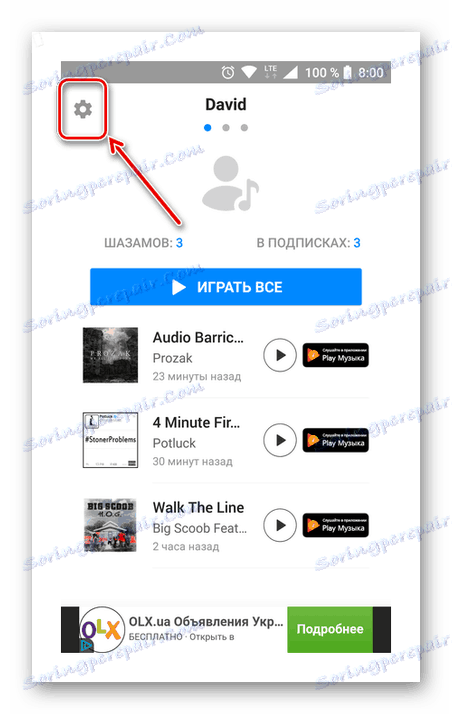
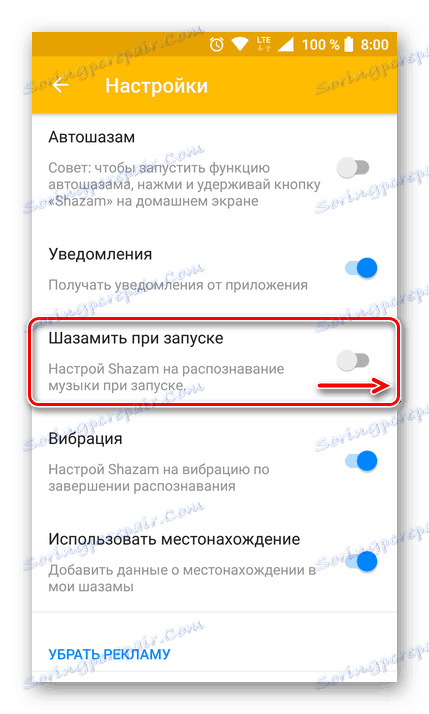
Ko zaključite te preproste korake, se bo prepoznavanje glasbe začelo takoj po zagonu Shazam, kar vam bo prihranilo dragocene sekunde.
Če vam to majhno prihranek časa ne zadostuje, lahko Shazam stalno delate in prepoznate vso glasbo, ki jo predvajate. Vendar pa je treba razumeti, da to ne bo samo znatno povečalo porabo baterije, temveč bo vplivalo tudi na notranji paranoičen (če sploh obstaja) - aplikacija ne bo vedno poslušala samo glasbe, ampak tudi vi. Torej, če želite vklopiti "Avtoshazam" naredite naslednje.
- Sledite korakom 1-2 zgornjih navodil, da odprete razdelek »Nastavitve« Shazam.
- Poiščite element Avtoshazam in aktivirajte stikalo, ki je nameščeno nasproti nje. Dodatno morate potrditi svoja dejanja tako, da v pojavnem oknu kliknete gumb »Omogoči« .
- Od takrat dalje bo aplikacija nenehno delovala v ozadju, prepoznavajoč glasbo, ki se igra. Seznam prepoznanih skladb si lahko ogledate v razdelku »Moj Shazam«, ki nam je že znano.
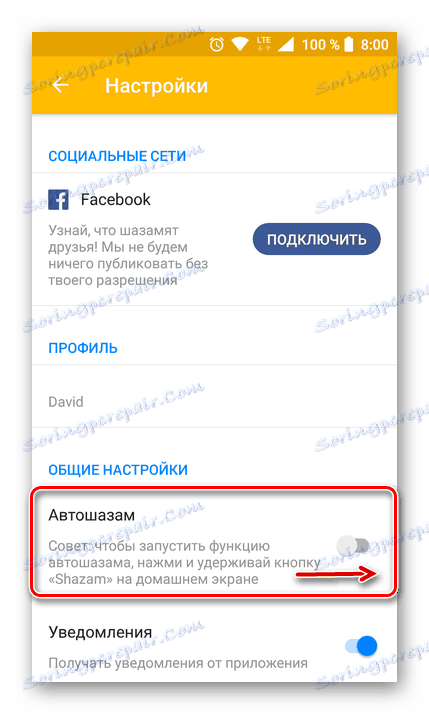
Mimogrede, sploh ni potrebno, da bi Shazam delal neprekinjeno. Določite, kdaj je potrebno, in vklopite "Avtoshazam" samo, ko poslušate glasbo. Poleg tega za to vam ni treba zagnati aplikacije. Gumb za aktiviranje / deaktiviranje zadevne funkcije je mogoče dodati v obvestilno ploščo (zavesa) za hiter dostop in vklopiti prav tako, ko vklopite internet ali Bluetooth.
- Povlecite od vrha do dna vzdolž zaslona, povsem razširite obvestilno ploščo. Poiščite in kliknite ikono majhne svinčnike, ki je na desni strani ikone profila.
- Vključen bo način urejanja elementov, v katerem ne boste mogli spremeniti vrstnega reda vseh ikon v zavesu, temveč tudi dodati nove.
![Dodajanje Shazam v zaveso Android]()
V spodnjem delu "Povlecite potrebne elemente" poiščite ikono "Shazam Avtoshazam" , kliknite nanjo in ga ne potegnite, da ga povlečete na priročno mesto na plošči z obvestili. Če želite, lahko to mesto spremenite tako, da znova omogočite način urejanja.
- Zdaj lahko preprosto nadzirate način delovanja Avtoshazam-a , tako da ga preprosto vklopite ali izklopite, ko ga potrebujete. Mimogrede, to lahko storite s ključavnico.
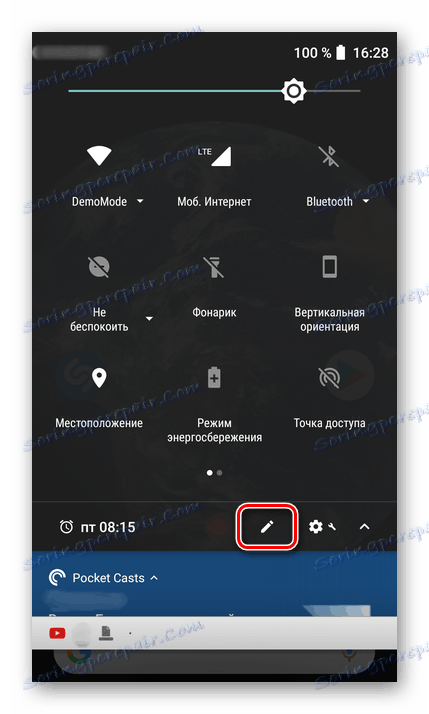
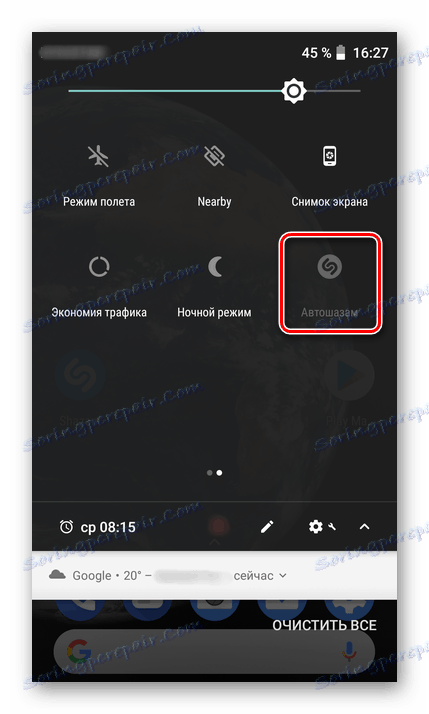
Na tem seznamu osnovnih značilnosti se konča Shazam. Toda, kot je bilo rečeno že na samem začetku članka, aplikacija ne more prepoznati le glasbe. Spodaj je kratek pregled, kaj lahko storite z njim.
5. korak: Uporaba predvajalnika in priporočil
Vsi ne vedo, da Shazam ne more prepoznati le glasbe, temveč tudi igrati. Lahko se uporablja kot "pameten" predvajalnik, ki deluje na enak način kot priljubljene storitve pretakanja, vendar z nekaj omejitvami. Poleg tega lahko Shazam preprosto predvaja prej prepoznane skladbe, najprej najprej stvari.
Opomba: Zaradi zakona o avtorskih pravicah vam Shazam omogoča poslušanje 30-sekundnih fragmentov skladb. Če uporabljate Glasbo Google Play, lahko neposredno iz aplikacije preidete na celotno različico skladbe in jo poslušate. Poleg tega lahko vedno kupite najljubšo skladbo.
- Torej, če želite usposobiti igralca Shazam in jo pustiti, da predvaja svojo najljubšo glasbo, najprej pojdite na razdelek »Mix« z glavnega zaslona. Ustrezni gumb je v obliki kompasa in se nahaja v zgornjem desnem kotu.
- Kliknite »Pojdi«, da odprete prednastavljeno.
- Aplikacija takoj zahteva, da »pove« o najljubših glasbenih zvrsteh. Navedite vse, tako da kliknete gumbe z njihovim imenom. Ko izberete več priljubljenih ciljev, kliknite gumb "Nadaljuj", ki se nahaja na dnu zaslona.
- Zdaj na enak način označite izvajalce in skupine, ki predstavljajo vsak žanr, ki ste jih označili v prejšnjem koraku. Pomaknite se po seznamu od leve proti desni, da poiščete svoje najljubše predstavnike določene glasbene smeri in jih izberete z dotikom. Če želite odpreti naslednje zvrsti, se pomaknite na zaslon od zgoraj navzdol. Ko označite zadostno število umetnikov, pritisnite gumb "Finish" spodaj.
- Po nekaj trenutkih bo Shazam ustvaril prvi seznam predvajanja, ki se bo imenoval "Your Daily Mix" . Skozi sliko na zaslonu od spodaj navzgor boste videli nekaj drugih seznamov, ki temeljijo na vaših glasbenih preferencah. Med njimi bodo žanrske selekcije, pesmi posebnih umetnikov, pa tudi več video posnetkov. Vsaj eden od seznamov predvajanja, ki ga zbere aplikacija, bo vključeval nove elemente.
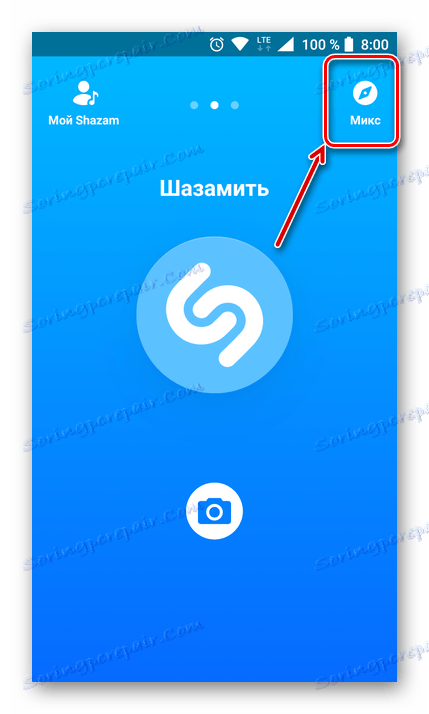
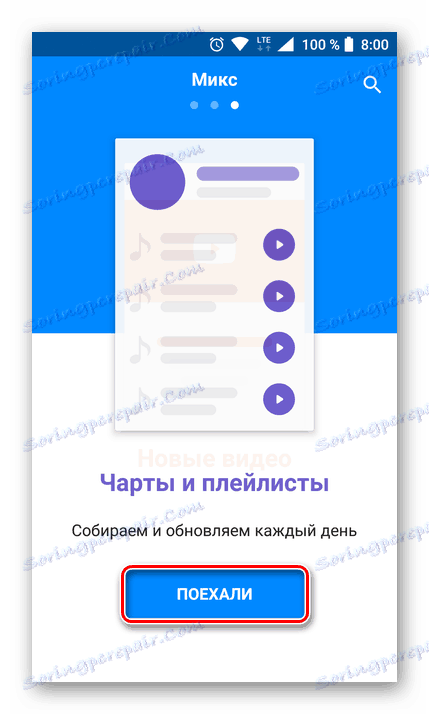
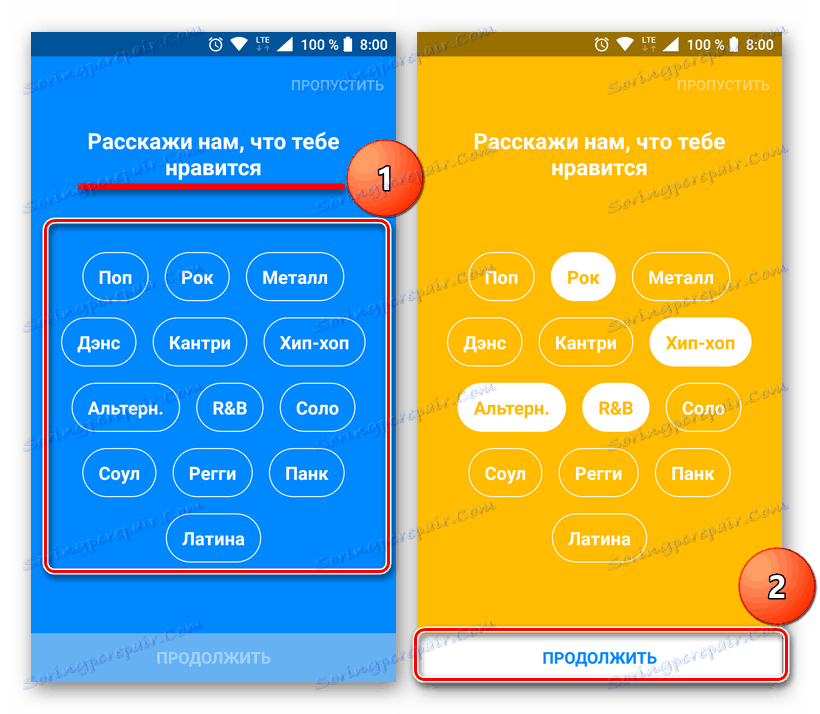
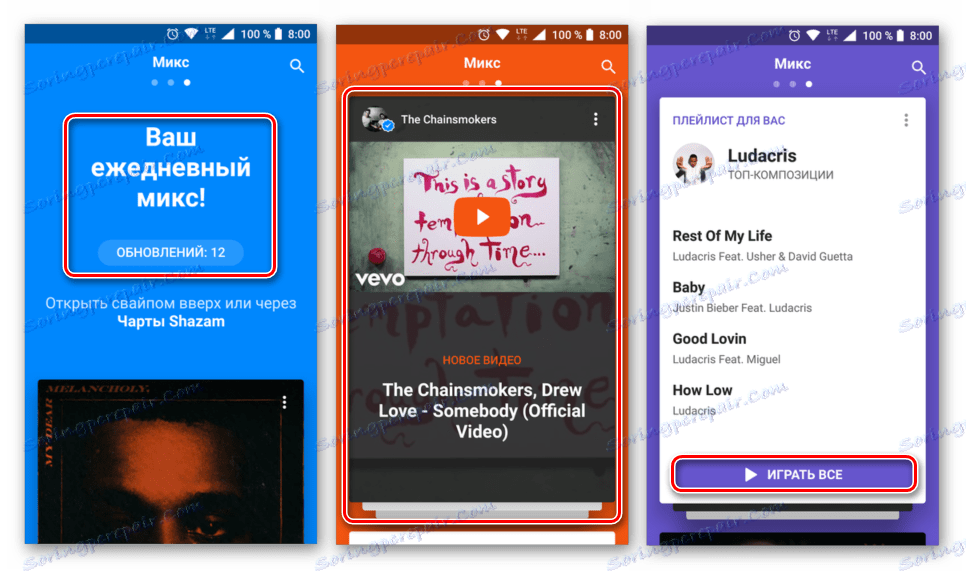
Tako kot si lahko Slags vključite v predvajalnik, ki ponuja poslušanje glasbe tistih izvajalcev in zvrsti, ki vam je všeč. Poleg tega bodo v samodejno ustvarjenih seznamih predvajanja, najverjetneje, na voljo neznane skladbe, ki bi jih verjetno radi.
Opomba: omejitev 30 sekund predvajanja ne velja za posnetke, saj jih program vzame iz prostega dostopa do YouTuba.
Če ste precej aktivni na skladbah "shazamite" ali želite poslušati to, kar ste prepoznali s pomočjo Shazam, je dovolj, da izvedete dva preprosta koraka:
- Zaženite aplikacijo in pojdite na razdelek »Moj Shazam« tako, da v zgornjem levem kotu zaslona tapnete gumb z enakim imenom.
- Ko na strani z vašim profilom kliknete »Igraj vse«.
- Pozvani boste, da svoj Spotify račun povežete s Shazam. Če uporabljate to storitev pretakanja, priporočamo, da jo pooblastite tako, da v pojavnem oknu kliknete ustrezen gumb. Ko povežete račun, bodo »skladiščene« skladbe dodane seznamom predvajanja Spotifay.

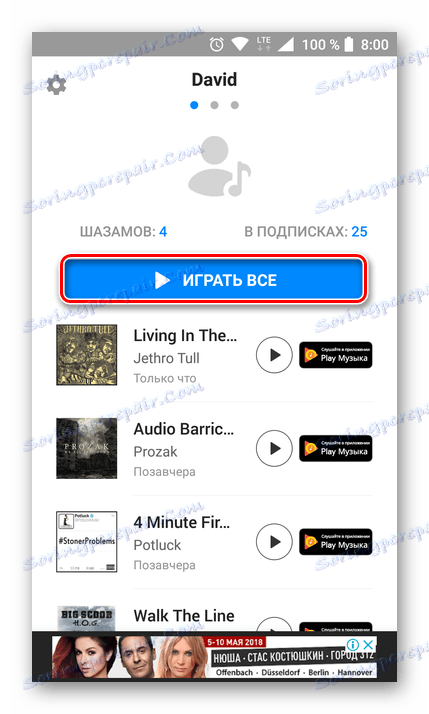
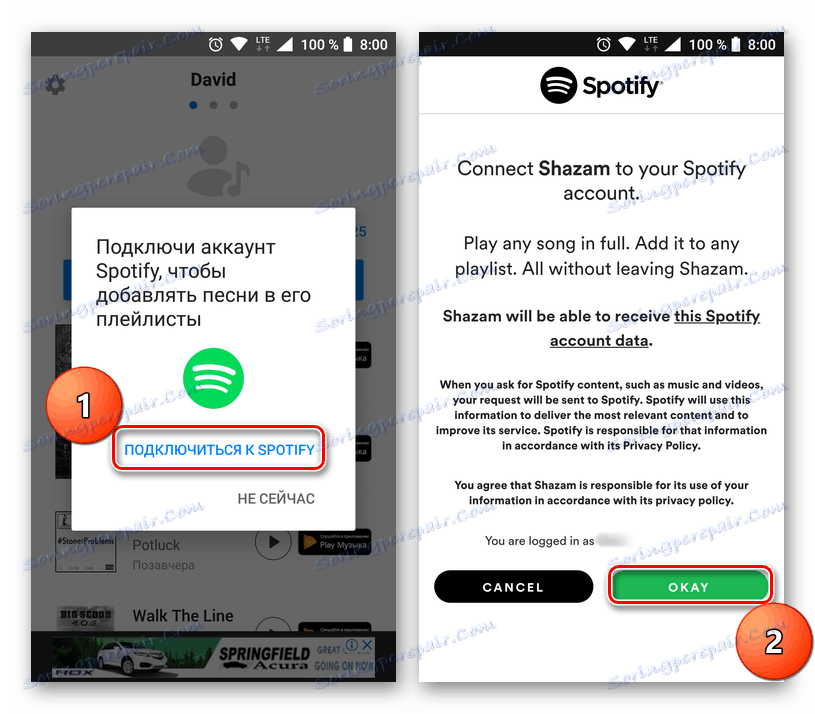
V nasprotnem primeru preprosto kliknite »Ne zdaj« , po katerem se predvajanje predhodno prepoznanih skladb začne takoj.
Vgrajen predvajalnik Shazam je preprost in enostaven za uporabo, vsebuje pa minimalne kontrole. Poleg tega je mogoče glasbene skladbe v njej oceniti s pritiskom na "Všeč" (palec gor) ali "Ne všeč " (palec navzdol) - to bo izboljšalo prihodnja priporočila.

Seveda niso vsi zadovoljni, da se pesmi igrajo samo 30 sekund, vendar je to dovolj za pregled in oceno. Za popolno nalaganje in poslušanje glasbe je bolje uporabljati specializirane aplikacije.
Glej tudi:
Glasbeni predvajalniki za Android
Aplikacije za prenos glasbe na pametni telefon
Zaključek
Na tej točki lahko varno zaključite, če upoštevate vse možnosti Shazam in kako jih uporabiti v celoti. Zdi se, da je preprosta aplikacija za prepoznavanje skladb pravzaprav precej več - pameten, čeprav nekoliko omejen, igralec s priporočili ter vir informacij o umetniku in njegovih delih ter učinkovit način iskanja nove glasbe. Upamo, da je ta članek koristen in zanimiv za vas.